Как да регулирате силата на звука на Android
Как да регулирате силата на звука на Android
Разбира се, ние не говорим за създаване на професионално озвучаване, но необходимата основа ще се опита да докосне нататък. Качеството на звука може да бъде разделен на няколко основни параметри:
И на всеки от тези параметри, ние ще се съсредоточи по-подробно. Нека започнем с последния.
Чистотата на звука на Android
Размерът на шума върху Android зависи от хардуера на устройството си, и по-специално от аудио чип и аудио устройства, независимо дали това е говорител, слушалки или външни високоговорители. Устройствата на горния ценови сегмент обикновено са инсталирани висококачествен аудио чип с отлично качество на звука и намаляване на разходите на капки устройства и качествено аудио чип, с малки изключения. С външен високоговорител такава тенденция продължи, следователно намаляване на количеството на шума е почти невъзможно за добре настроени устройства.

Така че ние трябва да обърнем повече внимание на другите два аудио настройките на Android.
Подобрява качеството на звука за Android
Вторият показател може да бъде най-субективният, така че най-вероятно ще трябва да персонализирате. Много фърмуер за Android вече сте инсталирали еквалайзери, които ще ви помогнат в създаването на звука Android. Но ние ще разгледаме универсален начин, специален Viper4android приложение, което се оказа напълно сред хилядите потребители. Единственият му недостатък - тя е права необходимост Root да промените системните файлове.
Нека разгледаме в детайли програмата и да научат как да се създаде качествен звук на Android. За да започнете, изтеглете Viper4android програма от магазина на игра и да го инсталирате на вашия Android устройство. На следващо място са тези на точки:
- стартирате програмата
- Исканията за актуализиране на водача, се съгласяват да и изберете желаното качество на звука - високо качество, среден и икономичен (заслужава да се отбележи, че нивото на качеството се отразява на изтичане на батерията)
- След избиране на качеството, да поиска разрешение да се използва офертата права корен
- След оборудването не се натиска на водача, рестартирайте устройството си
- Сега сте готови да се създаде звука
Viper4android може да постигне невероятни сочни и добро качество на звука, дори и при ниски възможности първоначални устройства.
Ще разгледаме най-добрите възможности за настройка на тази мулти-функционални приложения.
В менюто на програмата, натиснете бутона "интерфейс" и изберете "Експерт". Сега, когато отворите всички залязващото функции при прилагането звука.
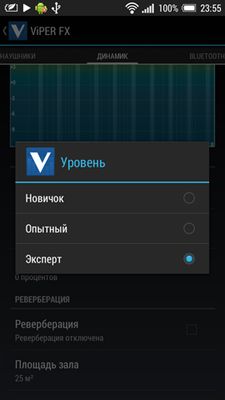
Също така в програмата е възможно да инсталирате настройките готови драйвери от популярния "uluchshayzerov" като Beats Audio, Ipod, Sony Ericsson и др. За да направите това, превъртете надолу до convolver, включете го и изберете "Pulse", първоначално там със сигурност няма да е нищо, но можете да изтеглите съответния конфигурационен файл (.irs) на този линк и да го инсталирате в ViPER4Android / Kernel папка на вашето устройство. След това можете да изберете инсталиран uluchshayzer в "Импулс". Следваща по ваш вкус конфигурирате всички други настройки на най-доброто ниво.

Ако след много настройки, желания ефект на подобряване на качеството на звука не се възприе, може би има някакъв конфликт с друга програма. Опитайте да деактивирате всеки друг uluchshayzery звук в фърмуера си и да се опита да се включи в програмата си съвместимост с други играчи.
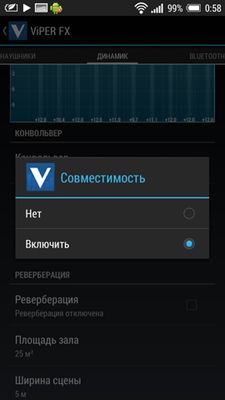
И накрая, ние се обръщаме към най-важния въпрос: как да се увеличи и да регулирате силата на звука на вашия Android? Първо трябва да се разбере това, което искаме да се увеличи силата на звука. Това може да бъде обемът на външната говорителя, за да се по-добре, чуват повикването или да слушате музика, обемът на слушалките или слушалки или слушалката обем Android за по-добро чуят другата страна, и може да бъде обемът на микрофон Android.
Как да се увеличи обема на говорителя на Android
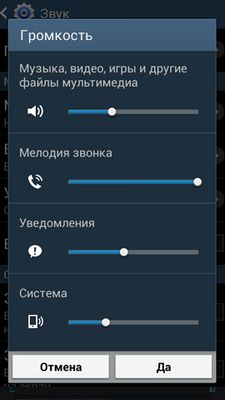
Как да се увеличи обема на Android през менюто инженерство
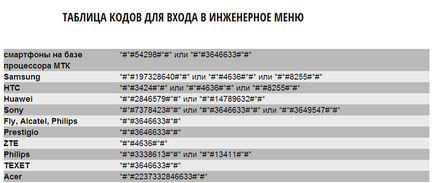
Ако устройството ви е на стойност чипсет MTK е Рут дясно можете да изтеглите от Google Play Магазин ап MobileUncle Инструменти, това значително ще улесни процеса на настройка.
След като влезете в менюто инженеринг, вие трябва да намерите аудио секцията, там всичко е скрито:
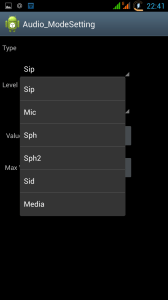
Изберете желания режим за настройка - нормален режим, трябва да продължите да пишете vybart обичай устройство:
Внимание! Преди да промените настройките за сила на звука, презаписване на фабричните настройки, в случай на повреда да се върне на предишните изменения в настройките.
Преди всичко, ние се нуждаем от най-високо ниво, а именно 6 и промените стойността на дясно, до 255, но аз не те съветвам да се сложи това може да влоши качеството на звука и да намали живота на говорителя, оптималната стойност е 220-240.
Android Как да се увеличи силата на звука с Volume + програма
Този метод е по-гъвкав, просто трябва да си изтеглите програма за увеличаване на силата на звука андроид - Volume + Play Магазин и да го стартирате. След това изберете желаните събития, както и в меню инженерство. Говорител - това е външен високоговорител, слушалки - слушалки и Bluetooth - с безжични слушалки или високоговорители.
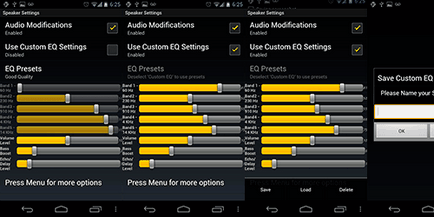
- Включете високоговорител Модификации
- Кликнете на силата на звука
- Изберете желаното ниво, до четири
- възможно най-скоро да се засили баса - Bass Подобряване
Отговори на често задавани въпроси
Здравейте Не мога да намеря менюто за аудио техника или нещо подобно, за да увеличите силата на звука
Добре дошли! Погледнете в менюто инженеринг за тази команда * # * # 83781 # * # *, ако не се намери, след това да използвате втория метод в тази статия.
Кажете ми, моля, как да регулирате силата на звука на Android и намаляване на силата на звука в. И в Изглежда ми инженерство меню Wileyfox Суифт, обикновено не е свързано с промяна в обема.
Решението на проблема е описан тук.